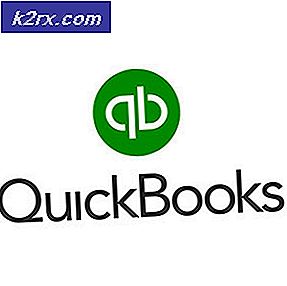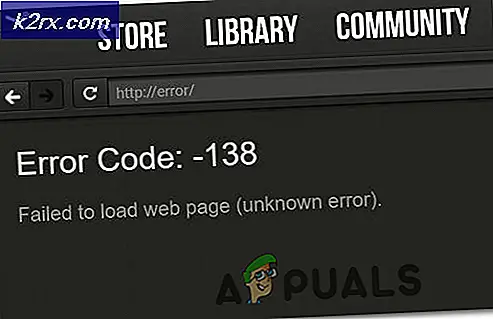Så här ändrar du upplösningen på din iPhone 6
Obs! För att fortsätta med den här guiden; App Cydia och jailbroken device är obligatorisk. Så om din iPhone 6 inte går i fängelse och kör iOS 8.1.3 till 8.4 så kan du jailbreak den med vår iPhone 6 Jailbreak Guide via TaiG eller iPhone 6 Jailbreak Guide via PP eller iPhone 6 Jailbreak Detailed - (Vi har gott om av tips för att hjälpa dig med jailbreaken)
I den här guiden kommer jag att visa dig hur du ändrar upplösningen på din iPhone 6 med hjälp av en ny jailbreak-tweak med namnet Upscale som kommer att hjälpa din enhet att ha full upplösning av iPhone 6 eller iPhone 6+ på din mindre ände iPhone och vice versa.
Tweak är för närvarande i beta-version som låter dig välja mellan flera förinställningar via dess inställningar. Perks för att ändra dina iPhone 6-upplösningar är ett anständigt snyggt inbyggt användargränssnitt, sömlöst gränssnitt, ingen ikon på SpringBoard-inställningsfönstret, och framför allt: Landskapsläge, vilket är enbart för iPhone 6+.
IPhone 6 + -tillgången ser mycket mer rimlig ut på skärmen på 4, 7 tums iPhone 6, så det är därför som vi i första hand testar iPhone 6 + -inställningar på iPhone 6.
Följ anvisningarna noggrant:
1. Gå till din app Cydia> Källor .
2. Du kommer att presenteras med listan över alla dina källor installerade på din enhet. Källan vi ska använda är inte på Cydia, så vi ska lägga till den manuellt.
3. Nästa sak vi ska göra är att trycka på Redigera längst upp till höger på skärmen.
4. Gå nu till Lägg till längst upp till vänster på skärmen. En popup kommer att visas med att fråga dig att ange Cydia / Apt-URL
5. Här skriver du in bd452.com När du skriver skriver du på Lägg till källa Det tar lite tid att verifiera webbadressen.
6. Efter verifieringen kommer den att installeras när den är klar. Tryck på Retur till Cydia
7. Nu kommer du att se en ny källa till din Cydia med namnet Bd452 Beta Repo knacka på den nya källan du just lagt till, du kommer att följas till en annan sida. Nu måste du gå till tweaks Där vi ska hitta tweak och tweak kallas com.bd452.upscale
8. Tryck nu på bd452.upscale när du är inne, tryck på Installera längst upp till höger på skärmen, det kommer att be dig om bekräftelse, tryck nu på Bekräfta
PRO TIPS: Om problemet är med din dator eller en bärbar dator, bör du försöka använda Reimage Plus-programvaran som kan skanna förvaret och ersätta korrupta och saknade filer. Detta fungerar i de flesta fall där problemet uppstått på grund av systemkorruption. Du kan ladda ner Reimage Plus genom att klicka här9. Vänta nu tills den laddas. När det är installerat. Du måste trycka på Starta om SpringBoard längst ner på skärmen.
10. Nu kommer du att startas tillbaka till startskärmen, nästa steg går till Inställningar för enheten, bläddra helt ner till Upscale och tryck på den.
11. När du öppnar uppskaligt kan du ändra den upplösning du har på din enhet. Du har förinställningar på 4 / 4s, iPhone 5 / 5s, iPhone 6 och 6+. Eftersom vi är på iPhone 6 kommer vi att trycka på iPhone 6+ för att få förinställd iPhone 6+.
12. Ett popup-meddelande kommer att prompta, tryck på Okej . Nu kommer du att hämtas tillbaka till startskärmen och du kan se din upplösning har ändrats och dina ikoner är lite mindre från tidigare. Om du går till din app låda kommer du att se varje alternativ är en liten bit mindre.
13. Perks som har iPhone 6 + -upplösning som är inställda på din iPhone 6 är om du roterar enheten kommer din skärm automatiskt att växla till landskapsläge, vilket är något som bara är exklusivt för iPhone 6 + -användarna.
14. Om du vill ange anpassad upplösning måste du göra det manuellt genom att gå till Inställningar> Uppskalning i nedre delen, kan du ange din anpassade upplösning i x- och y- sektionerna.
15. Skriv nu 850 i x-sektionen och 1511 i y-sektionen. Innan du trycker på Använd försäkra dig om att markören är på x-sektionen och tryck sedan på Tillämpa du kommer att presenteras med ett meddelande peka Okej
16. Gå nu tillbaka till startskärmen och du kommer märka att ikonerna är större än tidigare, och upplösningen justeras med det belopp du angav. Om upplösningen inte passar dig så ändrar du den, experimenterar med den lite du kommer snart att få den perfekta upplösningen av din önskan. Se bara till att du inte sätter in ett stort antal i x-sektion och litet nummer på y-sektionen som skulle röra allt.
17. För att spara lite tid, här är några anpassade resolutioner med deras resultat på iPhone 6.
- 850 x 1511 - Fungerar och tillåter iPhone 6+ tangentbord men med ytterligare sidospår. Texten är ganska liten.
- 838 x 1490 - Fungerar och tillåter iPhone 6+ tangentbord. Texten är ganska liten.
- 835 x 1484 - Fungerar och tillåter iPhone 6+ tangentbord.
- 828 x 1472 - Fungerar och tillåter rotation av iPhone 6+ tangentbord plus inställningar.
PRO TIPS: Om problemet är med din dator eller en bärbar dator, bör du försöka använda Reimage Plus-programvaran som kan skanna förvaret och ersätta korrupta och saknade filer. Detta fungerar i de flesta fall där problemet uppstått på grund av systemkorruption. Du kan ladda ner Reimage Plus genom att klicka här